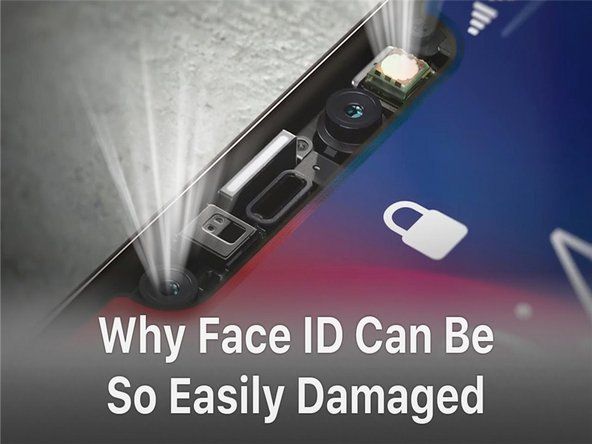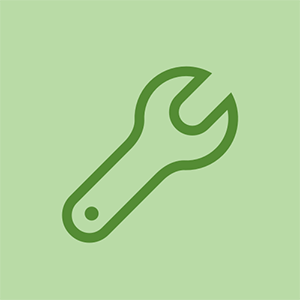HP Pavilion 11 x360

Rep: 697
Nai-post: 02/01/2016
Ang aking touch screen sa HP - Pavilion x360 11-n010dx 2-in-1 w / beats audio ay tumigil sa paggana. Sa palagay ko wala na akong driver ng isang touch screen. Paano ayusin ang problema at muling i-install ang driver? Salamat
Kumusta,
Ano ang naka-install na OS?
Ito ay 8.1. Sa palagay ko may nag-deinstall ng driver.
masasabi ko sa iyo sigurado mayroon akong parehong problema pagkatapos ng pag-update ng windows 10 at mayroon akong pag-uninstall at pag-install ng driver at kaysa sa naayos kong pagbisita https://goo.gl/XGOQ4L . salamat sana makatulong ito
Ang pag-aayos ng payo para dito ay hindi gumana para sa akin. Kailangan kong gumawa ng pag-update ng driver para sa processor at nalutas nito kaagad ang isyu.
Hi @ warpig1 ,
Marahil ay mai-e-edit mo ang iyong puna sa itaas upang maipakita na ang iyong problema ay nauugnay sa mga tablet ng Dell, kung kinakailangan kung ano ang kinakailangan upang ayusin ang iyong problema (ang iyong nakaraang puna sa karagdagang pahina tungkol sa mga tablet ng Dell). Maaari itong makatulong sa ibang mga tao sa mga laptop ng Dell at hindi marahil ay maging sanhi ng ilang mga problema para sa mga taong may mga laptop na HP na tungkol sa partikular na pahinang ito.
Kung ito ay tungkol sa isang HP laptop pagkatapos ay humihingi ng paumanhin
17 Mga Sagot
Pinili na Solusyon
 | Rep: 316.1k |
Kumusta,
Kailangan mong suriin kung ang iyong Touchscreen ay hindi pinagana o kung ang mga driver ay kailangang mai-install ..
Upang magawa ito, suriin ang mga setting ng screen ng Sumunod na Touch sa Device Manager.
Gamit ang iyong mouse, ituro sa kanang sulok sa ibaba ng screen, ilipat ang mouse pointer pataas, at pagkatapos ay i-click ang Paghahanap.
I-type Tagapamahala ng aparato sa box para sa paghahanap at pindutin ang enter, at pagkatapos ay i-click ang Device Manager, kapag lilitaw ito bilang isang pagpipilian. Maaari kang hilingin para sa isang password ng admin o upang kumpirmahin ang iyong pinili. Bubukas ang window ng manager ng aparato.
(mag-click sa imahe upang palakihin para sa mas mahusay na pagtingin)
Mag-scroll pababa sa Human Interface Devices (HID) at palawakin ang puno sa pamamagitan ng pag-click sa arrow head sa kaliwa ng HID.
Mag-scroll pababa sa HID - Sumusunod na Touch Screen.
Kung may isang pulang krus sa tabi ng entry, mag-right click dito at piliin ang paganahin pagpipilian Dapat nitong ibalik ang touchscreen. (ang larawan sa itaas ay upang ipakita kung nasaan ito, kung hindi ito pinagana, ipapakita ang paganahin bilang isang pagpipilian na hindi hindi pinagana tulad ng ipinakita sa halimbawa)
Kung may isang dilaw na tandang padamdam sa tabi ng entry, mag-right click dito at piliin ang I-update ang Driver Software at sundin ang mabilis na Paghahanap na Awtomatiko para sa Nai-update na Driver Software. Dapat itong hanapin at mai-install ang driver software para sa iyong Touchscreen
UPDATE 30/09/2016
Kumusta, @Shantel Brassfield,
Suriin ang Mga Mice at Iba Pang Mga Device sa Pagturo sa Device Manager at tingnan kung mayroong isang listahan para sa isang USB touchscreen controller.
Mag-right click sa listahan at piliin ang I-update ang driver. Kapag na-browse mo ang aking computer, magkakaroon ka ng pagpipilian na 'hayaan mo akong pumili' at pagkatapos ay piliin mo ang 'usb input device' sa halip na 'touchscreen controller.'
sana maibalik nito ang iyong HID touchscreen.
Salamat, ngunit walang Compliant Touch Screen sa listahan. Nawawala ito :(
Kumusta,
OK lang Pares ng mga bagay na susubukan.
1. Suriin ang Device Manager na ang touchscreen ay hindi nakalista sa ilalim ng 'Iba Pang Mga Device'. Kung ito ay sundin ang parehong pamamaraan tulad ng dati upang i-update ang mga driver. Pagkatapos ay mai-install muli ito sa tamang lugar, sa ilalim ng HID ...
2. Buksan ang Control Panel> Magdagdag ng Bagong Hardware. Sundin ang mga senyas upang payagan ang Windows na makahanap at awtomatikong mag-install ng bagong hardware. Dahil wala kang mga driver para dito at hindi sila magagamit (bahagi sila ng OS) Alam ng Windows kung saan hahanapin sila.
Para sa iyong pangkalahatang impormasyon sa Device Manager hindi dapat mayroong pulang krus o isang dilaw na tandang padamdam laban sa anumang aparato maliban kung pinili mo itong huwag paganahin.
Somwhow nahanap ko ang driver
Itinago ito Nag-click ako sa Tingnan, ipinakita ang mga nakatagong aparato. Nagpakita ito. Ito ay uptodate. Ngunit sa mga pag-aari ay nakasulat KASALUKUYAN ANG HARDWARE DEVICE NA ITO AY HINDI KONEKTO SA KOMPUTER. Code 45. Upang maayos ang problema ay ikonekta muli ang aparato ng hardware sa computer. ??
Kumusta,
Maaari mo bang 'i-uninstall' ito pagkatapos ay i-restart ang iyong laptop at payagan ang Windows na makahanap ng bagong hardware kapag nagsimula ulit ito?
Inalis ko ito. Sinubukan ko ang Open Control Panel> Magdagdag ng Bagong Hardware. Walang pagpipiliang Magdagdag ng Bagong Hardware. Sinubukan kong simulan ang Magdagdag ng Hardware Wizard upang Mag-install ng isang Driver Package https: //msdn.microsoft.com/en-us/library ...
Nabigo ako. Matapos i-click ang MAY DISK at ipinasok ang direktoryo ng C: toaster, hindi ko napagpasyahan kung ano ang susunod na pipiliin, dahil hindi ko mahanap ang C: toaster Directory
Maaari ba akong gumamit ng ddr3l sa halip na ddr3
I-click ang Magkaroon ng Disk.
I-type ang path ng direktoryo ng C: toaster.
I-click ang Toastpkg.inf, at pagkatapos ay i-click ang Buksan.
Mag-click sa OK.
 | Rep: 1.5k |
Mag-download sa katuwang na suporta ng automated na HP awtomatiko itong makakahanap ng mga driver na kailangang mai-install, kasama ang mga hindi nakalista sa manager ng aparato, Gumagana ito para sa lahat ng aking mga pangangailangan dapat itong ayusin ang isyung ito
http: //www8.hp.com/us/en/campaigns/hpsup ...
Narito ang mga forum ng HP na may parehong isyu, Maaaring makatulong din ito
http: //answers.microsoft.com/en-us/insid ...
SALAMAT!!!! Ikaw ay isang tagapagligtas ng buhay!
Gustung-gusto ko kung paano sinabi ng lahat na ang katulong ng hp o kung ano man ang tawag dito ay awtomatikong makakahanap ng tamang mga driver at muling i-install ang mga ito, wala pa akong nakukuhang tulong kung ano man mula sa hp

Rep: 85
Nai-post: 11/19/2016
nagkaroon ako ng parehong isyu kagabi. naayos ko ito at narito kung paano mo maaayos ang problema. mangyaring sundin ang post na ito nang sunud-sunod Hindi gagana ang FIX touch screen sa windows laptop at dapat nitong ayusin ang problema. salamat
Buong link: https: //fixingblog.com/screen-touch-wont ...
 | Rep: 316.1k |
Kumusta, @Shantel Brassfield,
Suriin ang Mga Mice at Iba Pang Mga Device sa Pagturo sa Device Manager at tingnan kung mayroong isang listahan para sa isang USB touchscreen controller.
Mag-right click sa listahan at piliin ang I-update ang driver. Kapag na-browse mo ang aking computer, magkakaroon ka ng pagpipilian na 'hayaan mo akong pumili' at pagkatapos ay piliin mo ang 'usb input device' sa halip na 'touchscreen controller.'
sana maibalik nito ang iyong HID touchscreen.
Ikaw ay isang nakakatipid ng buhay
| | Rep: 25 |
Kumusta - Nagkaroon ako ng parehong isyu ng code ng aparato 45 sa isang Toshiba laptop, dalawang taong gulang. Ang problema ay naging bisagra kung saan tumakbo ang mga kable para sa paggana ng screen. Maingat na inililipat ang screen sa halos patayo posible na patakbuhin ang touch screen ngunit hindi ganoon kadali makita ito. Hindi maganda ang disenyo na nangangahulugang ang mga bisagra ay mahina at dapat na hinila laban sa mga kable.
Ganyan talaga ang pag-arte ng aking laptop. Nais kong alam ko kung paano ko ito aayusin ...
| | Rep: 25 |
Hehehehehe !!! Pumunta sa CONTROL PANEL, i-click ang Mouse, sa ilalim ng mga pag-aari ng Mouse i-click ang Hardware, suriin sa mga aparato - makikita mo ang mga item sa mga magagamit na pagpipilian. i-double click ang mga bagay sa Touch upang makita ang mga Properties. Pumunta sa Driver [doon makikita mo ang mga pagpipilian tulad ng Mga Detalye ng Driver, Update Driver, Roll back Driver atbp.] Mag-click lamang sa Roll back Driver, maghintay para sa ilang segundo pagkatapos ay i-click ang OK at iyon lang. Nagpapatuloy ang Soft Touch.
 | Rep: 1 |
Kumusta mayroon din ako ng problemang ito. Ang kailangan mo lang gawin ay mag-right click sa interface ng tao at i-click ang i-scan para sa mga pagbabago sa hardware.
Mayroon din akong problemang ito, ngunit hindi ito naayos. Gumana ang aking touch screen isang araw, pagkatapos ay ang pag-update sa windows 8.1 ay dumaan at huminto ito sa paggana, pagkatapos ay na-update ito sa windows 10, hindi pa rin gumagana.
Wala akong tab na 'pantao na interface' sa pahina ng manager ng aparato. Anong gagawin?
| | Rep: 1 |
Upang muling mai-install ang mga driver para sa Windows computer, madali ito, at maraming paraan ang makakatulong sa iyo. Tulad ng sa akin, mas gusto kong gumamit ng utility sa pamamahala ng driver upang i-install ang mga driver para sa aking Windows 10 laptop . Sa palagay ko ito ang pinakamadaling paraan.
Buong link: https: //www.drivethelife.com/windows-dri ...
 | Rep: 1 |
Mayroon bang makakatulong sa akin sa isang katulad na isyu? Nag-update ako sa Win10 maraming buwan na ang nakakaraan. Ang aking touch screen ng Dell E2014T ay gumagana nang perpekto hanggang sa kamakailan lamang. Ngayon, kapag hinawakan ko ang screen, hindi ko makuha ang PC upang magrehistro ng isang pag-click sa mouse. Ang screen animasyon ay naroon pa rin sa pag-ahit na kinikilala nito ang ugnayan. Kung hinawakan ko at pinanghahawakan ang mga icon, maaari kong i-drag ang mga ito sa paligid. Maaari akong mag-swipe pakanan at pakaliwa upang buksan ang mga menues, ngunit hindi ko magawang 'mag-click' sa anumang bagay upang ma-access ang mga programa, file, folder, atbp. Inaakala kong mayroong isang kamakailang pag-update na sanhi ng isyung ito, ngunit tila hindi ko makita anupaman dito Hindi ko maibalik sa isang mas matandang bersyon dahil naaangkop na nangyari ito matagal na ang nakalipas na wala nang mas lumang bersyon na maibabalik pa.
Sinubukan ko ang pag-reload ng mga driver at muling pag-calibrate. Hindi gumana ang mga driver at hindi ako makakapag-calibrate muli dahil hindi makikilala ng pc ang aking mga touch ng screen.
Kumusta Jason,
Ito ay maaaring maging interesado.
http: //en.community.dell.com/support-for ...
Gayundin sa Win 10 pumunta sa Control Panel> Recovery> I-configure ang Ibalik ng System at i-set up ang pag-restore para sa naaangkop na drive atbp. Tila Win 10 turn OFF ang awtomatikong pag-andar ng point ng pag-restore bilang default. Pumunta figure!
Salamat Nakita ko na ang suporta ng dell post bago ang pag-post ng minahan. Sa kasamaang palad, walang nakatulong sa post na iyon.
Ang karagdagang pananaliksik ay natuklasan iyon ay ang pag-update ng kaganapan sa win10 Anniversary Edition na itinapon ang aking touch screen. Maliwanag na may isang bagay na nagbago sa pamamagitan ng paraan ng pag-ugnay ay nakarehistro ng OS at ang aking monitor ay hindi sumusuporta sa win10 kaya sa palagay ko nai-screwed ako.
Ito ay naging isang pag-update ng processor para sa akin. Ang isa sa mga pag-update sa Windows ay sinira ang interface ng driver ng touchscreen at kahit papaano naayos ito ng pag-update ng processor.

Rep: 1
Nai-post: 10/10/2016
Mangyaring may tumulong. Mayroon akong katulad na problema at wala sa mga solusyon na ito ang gumagana sa aking Asus S550CA.
Ipinapakita ng Device Manager na sumunod ang HID na touch screen grey sa ilalim ng Human Interface Device at walang pagpipilian upang hindi paganahin o huwag paganahin.
Ang pagsuri sa ilalim ng 'tungkol sa computer na ito' sa ilalim ng mga setting, iniulat na Walang magagamit na Pen o pag-input ng Touch na magagamit para sa display na ito. Nagpapatakbo ako ng Window 10 Pro na na-upgrade mula sa Window 8.
Ang computer touch screen ay gumagana nang kamangha-mangha pagkatapos ng pag-upgrade ngunit kamakailan lamang na huminto sa paggana.
Tulong po.
Kumusta, kung ang touch screen sa ilalim ng HID ay greyed out pagkatapos ay hindi ito naka-attach. Maaari mong subukang i-scan ang mga pagbabago sa hardware at / o i-uninstall ito subalit kung hindi iyon gumana malamang na ito ay isang resulta ng problemang inilarawan ko sa itaas na nangangailangan ng isang repair shop o technician upang ayusin.
Hi @coslads
Napansin mo ba ang update na nai-post ko sa unang sagot sa tuktok ng pahinang ito. Nagtataka ako kung ang parehong bagay ay maaaring mailapat sa iyong laptop.
Gayundin ang ibang mga tao ay nag-uulat na ang kanilang PC ay gumagana OK sa Win 10 Ver.1511 ngunit pagkatapos ng pag-update ng Annibersaryo sa Ver. 1607 na nawala ang kanilang touchscreen.
Mayroon din akong parehong problema, naghahanap pa rin ako ng mga posibleng sagot. Nais ko lamang malaman kung ang taong nag-post ng problemang ito ay sa wakas nalutas ito? at kung paano ? Salamat .

Rep: 1
Nai-post: 10/13/2016
Salamat Keith, Jayeff at lahat ng nag-ambag.
Nasa kalsada ako dito dahil tila walang magagawang iwasto ang problema sa touch screen sa modelong Asus na S550CA. Kailangan kong pintasan dito na hindi ako isang low end na gumagamit ng computer. Kausap ako sa pag-install ng hardware at software at pag-shoot ng problema. Maaari kong mai-uninstall at muling mai-install ang software at hardware. Maaari kong malutas ang mga salungatan sa parehong mga lugar. Tila hindi ako nakakuha ng anumang ideya kung ano ang gagawin sa isyung ito dahil praktikal kong sinisiyasat ang lahat ng nauugnay na ideya at ginamit ang lahat ng mungkahi na nai-post sa iba't ibang mga site ng talakayan upang hindi ito magawa. Kailangan kong magpadala ng mensahe kay Asus upang makita kung ano ang maalok nila. Tatlong araw na ang lumipas ngayon Asus teknikal na helpline ay hindi tumugon hiwalay mula sa awtomatikong tugon upang kumpirmahin ang mensahe na ipinadala ko.
Mayroon akong limang iba pang mga touch screen na laptop na Acer na kabilang sa aking pamilya na na-upgrade ko nang sabay kasama ang aking Asus AIO. Hindi ako nakaranas ng parehong problema sa iba. Ang isang bagay na nais kong ituro sa sinumang nagbabasa nito ay naranasan ko lamang ang problema sa touch screen sa Asus S550CA na na-upgrade sa Window 10 Pro. Ang iba pang mga laptop ay tumatakbo sa Window 10 Home. Nakakagulat, hindi ko alam na ang Asus S550CA ay natapos sa Window 10 Pro hanggang sa ngayon na mayroon akong problema sa touch screen nito dahil ang laptop ay gumagana nang buong husay ok pagkatapos ng pag-upgrade. Ito ay nagkakahalaga ng pag-alam din na walang nasira sa laptop dahil ako ay isang maingat na gumagamit.
Pahalagahan ko ang anumang mga mungkahi.
Regards sa lahat,
Coslads

Rep: 1
Nai-post: 11/04/2016
mangyaring kailangan ko ng isang link upang i-download ang driver ng touch screen para sa hp mini 5103 na tumatakbo sa window 10 32bit. ang touch screen ay gumagana nang perpekto hanggang sa na-upgrade ko mula sa window 7 hanggang sa window 10. ngayon ang driver ay ganap na naalis mula sa system. salamat
Kumusta, ang HP ay walang mga driver para sa iyong modelo na lampas sa Win7.
Subukan mo ito :
Suriin ang Mga Mice at Iba Pang Mga Device sa Pagturo sa Device Manager at tingnan kung mayroong isang listahan para sa isang USB touchscreen controller.
Mag-right click sa listahan at piliin ang I-update ang driver. Kapag na-browse mo ang aking computer, magkakaroon ka ng pagpipilian na 'hayaan mo akong pumili' at pagkatapos ay piliin mo ang 'usb input device' sa halip na 'touchscreen controller.'

Rep: 1
Nai-post: 11/04/2016
Sinubukan ko na ang sinabi mo ngunit hindi ko makita ang touch screen controller. Babalik ako sa window 7. Tulungan mo ako sa link upang i-download ang HID na reklamo sa touch screen driver para sa window 7. Masasalamin ko iyon. Salamat
Kumusta Narito ang link sa lahat ng mga driver. Sa palagay ko ito ang driver ng Wacom Digitizer sa Driver - Mga Keyboard, Mouse at Input na Device.
http: //h20564.www2.hp.com/hpsc/swd/publi ...
 | Rep: 1 |
Narito ang isang video na sunud-sunod na gabay [PAANO mag-ayos] Hindi gagana ang Windows 10 Touch Screen https: //www.youtube.com/watch? v = Svyc8san ...
| | Rep: 1 |
Programa ng pag-back up ng drive
| | Rep: 1 |
Kumusta mayroon akong parehong problema kapag na-update ko ang driver na nag-a-update ng driver booster at inilipat ito sa mouse at mga pointers sa aparato Manager Pinuntahan ko ito sinabi na i-uninstall ito pindutin ang check box at i-uninstall ang driver pagkatapos ay na-hit ko ang scan ng hardware para sa mga pagbabago at ito hinintay Wala pa rin si Sec kaya ginawa ko ulit ang parehong bagay at bam ay ibinalik ito sa ilalim ng interface ng tao kung saan ito kabilang at sinubukan ko rin itong ibalik ngunit hindi ito maganda ngunit ang mga hakbang sa itaas ay naayos ko ito at ngayon ay gumagana ulit lamang upang magsimula sa search bar manager ng aparato ng paghahanap pagkatapos buksan ito pagkatapos ay pumunta sa mouse at pointer at i-uninstall ang driver ng isang check box na dapat na pop up suriin ito pagkatapos ay bitawan ito pagkatapos ay sa ilalim ng action tab sa tuktok na pag-scan ng hit para sa mga pagbabago sa hardware at dapat itong gumana hindi ko sasabihin gagawin nito para sa lahat ng mga laptop at PC at touch screen ngunit naayos nito ang aking problema na inaasahan kong para sa iyo
 | Rep: 1 |
Sa wakas nalutas ng Pangalawang Sagot ang aking isyu sa aking HP 15 Notebook PC. Pagkatapos kong palitan ang aking hard drive (HDD) sa isang (SSD) at pagkatapos ng isang serye ng mga pag-update ang aking touchscreen ay tumigil sa paggana. Ang lahat ay naayos na ngayon dahil sa Ifixit.com salamat sa lahat
minelazerdo